
Mode sans échec PS4 PS5 : comment régler les problèmes
Mode sans échec PS4 PS5 : comment régler les problèmes
Votre PlayStation ne fonctionne plus correctement ? Démarrez-la en mode sans échec : vous accéderez ainsi à des options vous permettant de régler divers problèmes, de mettre à jour son système et même de réinitialiser la console.
Même si elles sont conçues avant tout pour jouer, les PS4 et PS5 restent fondamentalement des ordinateurs. Et comme tout appareil high-tech, elles peuvent être victimes de dysfonctionnements plus ou moins graves (bugs, blocages, plantages, problèmes d'affichage, etc.). Autant de petits soucis dont l'origine n'est pas toujours identifiable, mais qui empêchent d'utiliser normalement la console, et donc de s'amuser.
Fort heureusement, Sony a prévu ce genre de situation en dotant ses PlayStation d'une fonction de secours : le mode sans échec – également appelé mode recovery. Comme son nom le suggère – et comme son équivalent sous Windows –, il permet de lancer la PS4 ou la PS5 dans un mode de réparation, y compris quand la console ne démarre pas correctement. Il dispose ainsi de plusieurs options spéciales permettant par exemple de modifier la définition d'écran – pratique quand l'affichage est surdimensionné, notamment sur la PS4 Pro en 4K… –, de reconstruire la base de données de stockage, de restaurer les paramètres d'usine ou encore de réinstaller le système quand des fichiers sont corrompus sur le disque dur. Bref, c'est un mode salvateur, qui peut résoudre bien de problèmes. Et comme il est stocké dans la mémoire flash de la console, et pas sur son disque dur, il est toujours accessible !
Comment démarrer la PS4 ou la PS5 en mode sans échec ?
Il est très simple de lancer le mode recovery (sans échec) de la PS4. Il faut juste accéder au bouton d'alimentation de la console pour la redémarrer "physiquement", l'opération ne s'effectuant pas avec la manette.
- Éteignez la console en maintenant le bouton d'alimentation en façade enfoncé pendant trois secondes. Attendez que la PS4 clignote plusieurs fois pour signaler qu'elle s'éteint.
- Une fois la console éteinte, rallumez-la en maintenant le bouton d'alimentation enfoncé et ne relâchez votre doigt qu'après le deuxième bip sonore. Ce processus prend environ sept secondes.
- Branchez la manette à l'aide du câble USB fourni, puis appuyez sur la touche PS de la manette : la console démarre en mode sans échec.
Quelles sont les différentes options du mode sans échec de la PlayStation ?
Le mode sans échec de la PlayStation affiche un menu spécial à l'écran, présentant plusieurs options, au rôle pas toujours très clair. Notez que les écrans ci-dessous concernent la PS4 mais qu'is sont similaires sur la PS5.
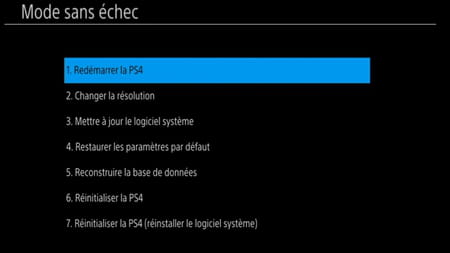
- Redémarrer la PS4 (ou la PS5). Cette option sert à sortir du mode sans échec et à redémarrer normalement la console.
- Changer la résolution. Cette option force la définition d'écran en 480p (basse définition) au redémarrage de la console, ce qui peut résoudre certains problèmes d'affichage.
- Mettre à jour le logiciel système. Cet option met à jour le logiciel de la console par le biais d'un téléchargement direct, d'une clé USB ou d'un disque.
- Restaurer les paramètres par défaut. Cette option rétablit les paramètres d'usine de la PS4 en conservant les jeux installés et les données enregistrées sur la console.
- Reconstruire la base de données. Cette option force la PS4 à régénérer la base contenant toutes les données enregistrées. Elle peut résoudre divers problèmes liés aux fonctions du système, par exemple, si l'icône d'une application ne disparaît pas après que vous l'ayez supprimée.
- Réinitialiser la PS4 : Cette option sert à remettre la console à son état d'usine, avec ses paramètres d'origine, en supprimant tous les jeux, tous les réglages et toutes les données enregistrées.
- Réinitialiser la PS4 (réinstaller le logiciel système) : Cette option est identique à la précédente, mais elle supprime également le logiciel système en effaçant le disque dur, ce qui revient à partir avec un disque vierge. Utilisez cette option uniquement si vous souhaitez remplacer le disque dur de la PS4 par un autre modèle, plus rapide ou de plus grande capacité. Attention, cette option ne réinstalle pas le logiciel système. Pour ce faire, vous devrez utiliser une clé USB (voir plus bas).
- Pour passer d'une option à une autre, utilisez les flèches Haut et Bas de la manette. L'option sélectionnée est surlignée en bleu.
- Appuyez sur la touche X de la manette pour valider un choix.
Comment sortir du mode sans échec de la PlayStation ?
Pour quitter le mode sans échec et utiliser la console normalement – notamment pour jouer… –, il suffit en principe de sélectionner l'option 1 dans le menu. Mais il arrive que la PlayStation reste bloquée dans ce mode, ce qui conduit à une boucle sans fin. Voici la marche à suivre pour en sortir.
Vérifier les câbles
- Assurez-vous que tous les câbles sont en bon état de fonctionnement.
- Débranchez le cordon d'alimentation de la console et reconnectez-le.
- Débranchez les câbles HDMI et USB et assurez-vous qu'ils sont en bon état, notamment en examinant les broches des prises. Si possible, utilisez d'autres câbles similaires.
- Rebranchez les câbles en tentez de quitter le mode sans échec avec l'option 1.
Reconstruire les fichiers corrompus
- Il est possible que le problème soit provoqué par un fichier corrompu dans le système de la console. Le mode sans échec permet de supprimer et d'en créer un nouveau.
- Dans le mode sans échec, choisissez l'option 5 Reconstruire la base de données et appuyez sur X pour créer une nouvelle base de données sans affecter vos sauvegardes.
- Lorsque cette opération est terminée, redémarrez votre PS4.
Mettre à jour le système d'exploitation
- Une mise à jour du logiciel système de sa console peut également résoudre un problème de boucle du mode sans échec.
- Dans le mode sans échec, sélectionnez l'option 3 Mettre à jour le logiciel système et appuyez sur X pour valider.
- Dans le menu suivant, sélectionnez l'option 3 Mettre à jour en utilisant Internet et appuyez sur X pour valider.
- Attendez que la mise à jour se télécharge et s'installe, puis redémarrez la console.
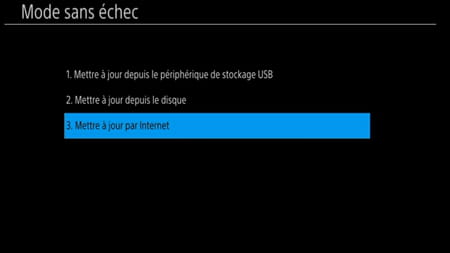
Réinitialiser les paramètres de la console
- Dans le pire scénario, vous devrez réinitialiser votre PlayStation à son état d'usine, ce qui entraîne la suppression de toutes vos données personnelles.
- Dans le mode sans échec, sélectionnez l'option 6 Réinitialiser la PS4 et appuyez sur X pour valider.
- Attendez que la console se réinitialise complètement, puis redémarrez.
